Nota
O acesso a esta página requer autorização. Pode tentar iniciar sessão ou alterar os diretórios.
O acesso a esta página requer autorização. Pode tentar alterar os diretórios.
Resumo
| Item | Description |
|---|---|
| Estado de Lançamento | Disponibilidade Geral |
| Produtos | Excel Power BI (modelos semânticos) Power BI (Fluxos de Dados) Malha (Dataflow Gen2) Power Apps (Fluxos de Dados) Dynamics 365 Customer Insights |
| Tipos de autenticação | Conta Institucional Service principal (Principal de serviço) |
Nota
O tipo de autenticação da entidade de serviço não é suportado ao usar um gateway de dados local ou um gateway de dados de rede virtual (VNet).
Nota
Alguns recursos podem estar presentes em um produto, mas não em outros devido a agendas de implantação e recursos específicos do host.
Pré-requisitos
Você deve ter um ambiente Dataverse.
Você deve ter permissões de leitura para acessar dados dentro de tabelas.
Para usar o conector Dataverse, a configuração do ponto de extremidade TDS deve ser habilitada em seu ambiente. Mais informações: Gerir definições de funcionalidades
Para usar o conector Dataverse, uma das portas TCP 1433 ou 5558 precisa estar aberta para se conectar. A porta 1433 é usada automaticamente. No entanto, se a porta 1433 estiver bloqueada, você pode usar a porta 5558. Para habilitar a porta 5558, você deve acrescentar esse número de porta à URL do ambiente Dataverse, como yourenvironmentid.crm.dynamics.com, 5558. Para obter mais informações: Problema de conexão do SQL Server devido a portas fechadas
Nota
Se estiver a utilizar o Power BI Desktop e precisar de utilizar a porta 5558, tem de criar uma origem com o URL do ambiente Dataverse, como yourenvironmentid.crm.dynamics.com,5558, no Power Query M. Para obter mais informações: Localizando a URL do ambiente Dataverse
Capacidades suportadas
- URL do servidor
- Importar
- DirectQuery (modelos semânticos do Power BI)
- Avançado
- Incluir colunas de relação
Ligar ao Dataverse a partir do Power Query Desktop
Nota
O conector do Power Query Dataverse é mais adequado para cargas de trabalho de análise, não para extração de dados em massa. Para obter mais informações: Conexões alternativas do Dataverse
Para ligar ao Dataverse a partir do Power Query Desktop:
Selecione a opção Dataverse em Obter dados. Para obter mais informações: Onde obter dados
Se você estiver se conectando a este site pela primeira vez, selecione Entrar e insira suas credenciais. Em seguida, selecione Conectar.
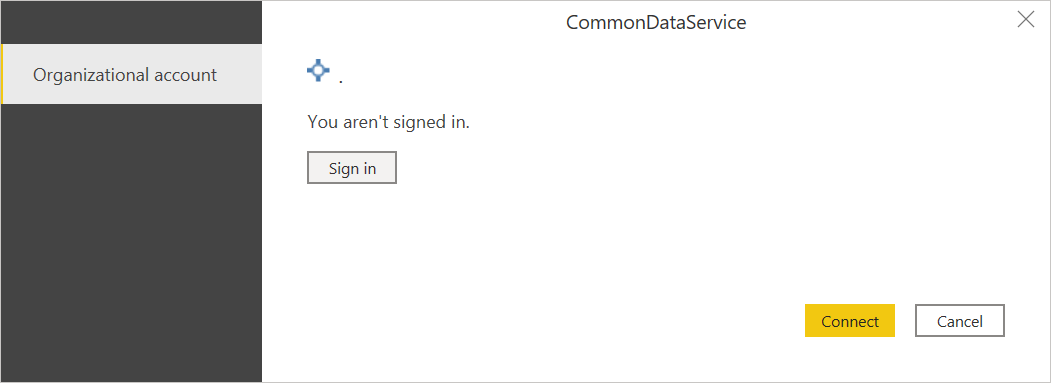
No Navigator, selecione os dados de que necessita e, em seguida, carregue ou transforme os dados.
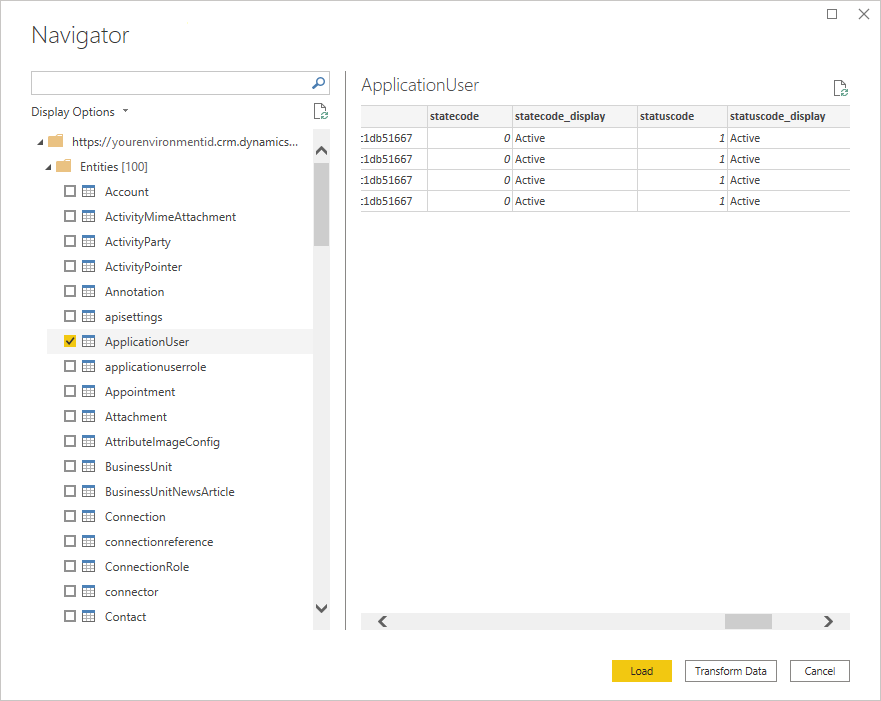
Se estiver a utilizar o Power Query a partir do Power BI Desktop, ser-lhe-á pedido para selecionar o modo de conectividade de dados Importar ou DirectQuery . Em seguida, selecione OK.
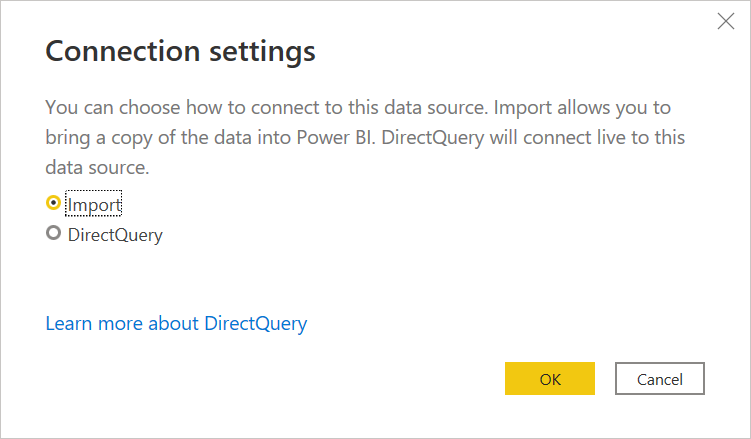
Ligar ao Dataverse a partir do Power Query Online
Para ligar ao Dataverse a partir do Power Query Online:
Selecione a opção Dataverse na página Escolher fonte de dados. Para obter mais informações: Onde obter dados
Na página Conectar à fonte de dados, deixe o endereço URL do servidor em branco. Deixar o endereço em branco lista todos os ambientes disponíveis que tem permissão para utilizar na janela Navegador do Power Query.
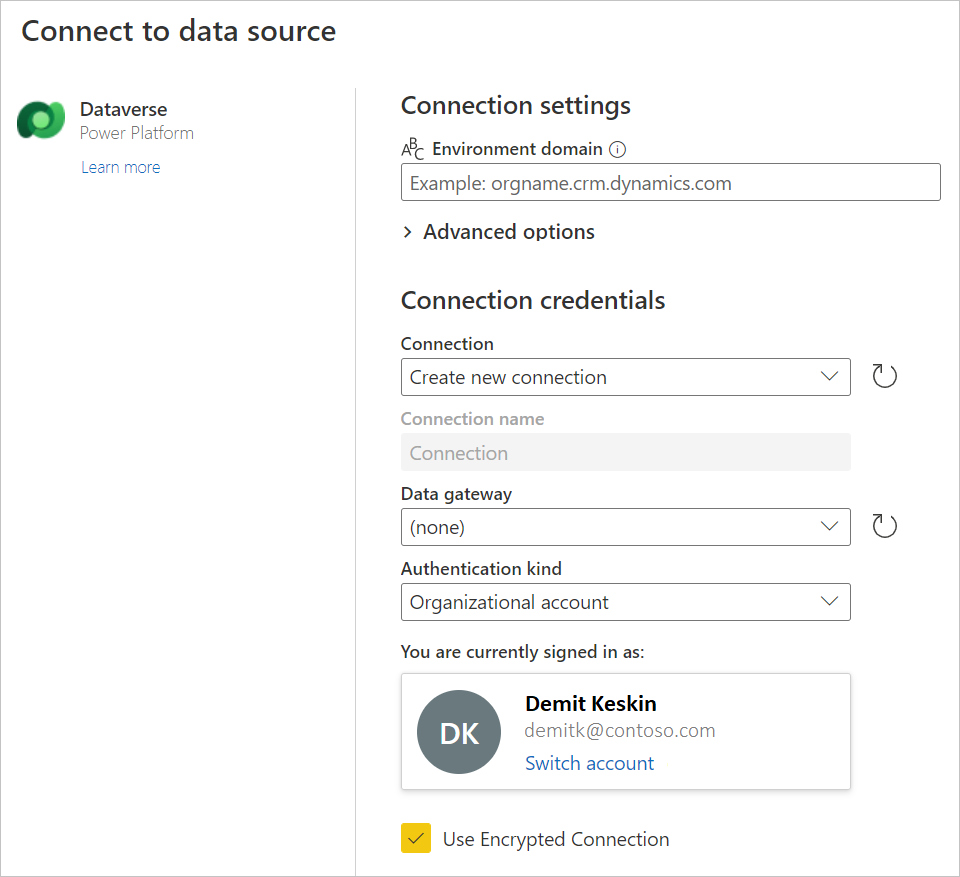
Nota
Se você precisar usar a porta 5558 para acessar seus dados, precisará carregar um ambiente específico com a porta 5558 anexada no final no endereço URL do servidor. Nesse caso, vá para Localizando a URL do ambiente Dataverse para obter instruções sobre como obter o endereço URL do servidor correto.
Se necessário, insira um gateway de dados local se você estiver usando dados locais. Por exemplo, se você vai combinar dados do Dataverse e um banco de dados SQL Server local.
Inicie sessão na sua conta organizacional.
Quando tiver iniciado sessão com êxito, selecione Seguinte.
Na página de navegação, selecione os dados necessários e, em seguida, selecione Transformar Dados.
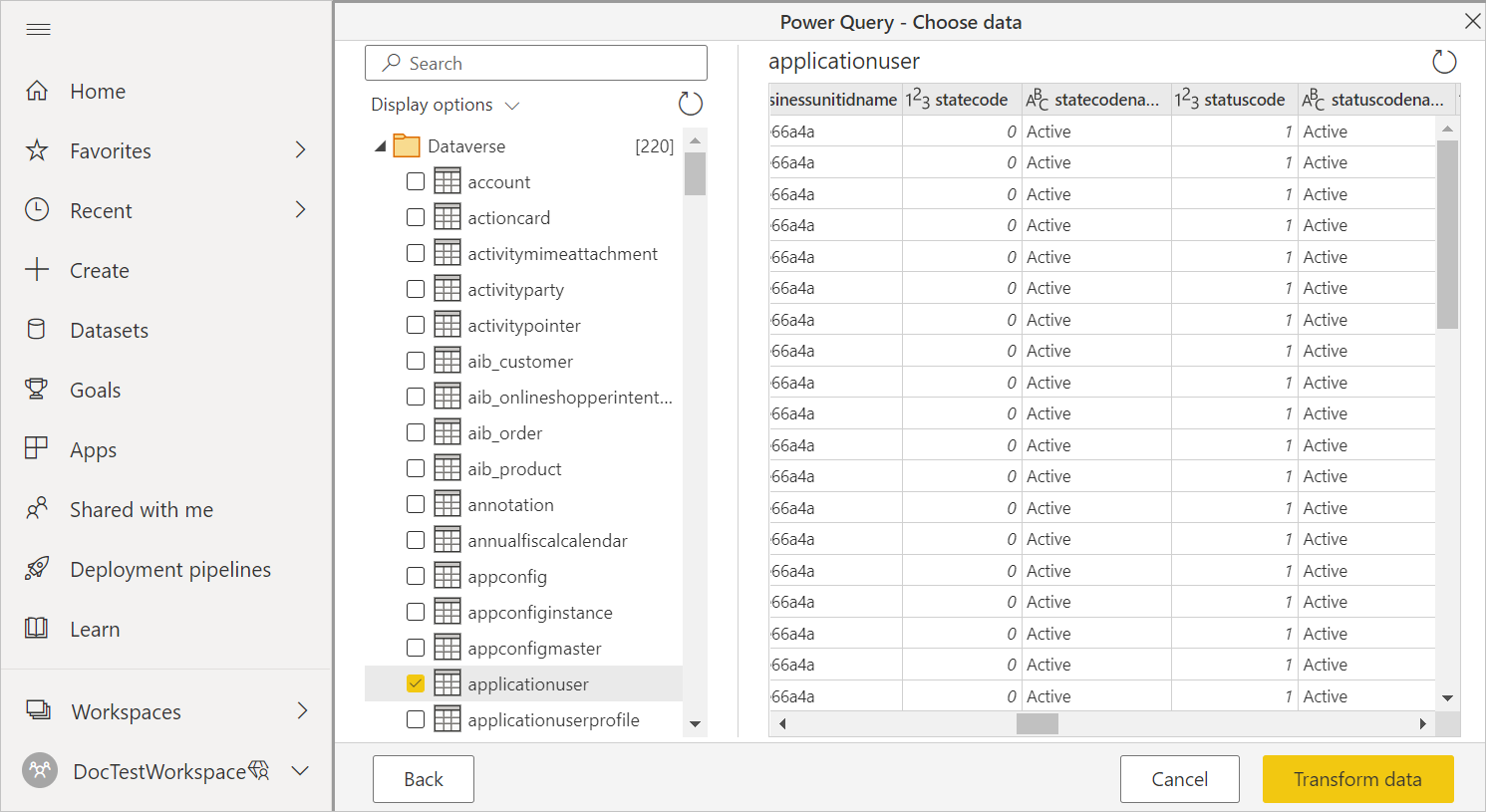
Conecte-se usando opções avançadas
O Power Query Online fornece opções avançadas que pode adicionar à sua consulta, se necessário.
A tabela seguinte lista as opções avançadas que pode definir no Power Query Online.
| Opção avançada | Description |
|---|---|
| Incluir colunas de relação | Se estiver marcada, inclui colunas que podem ter relações com outras tabelas. Se essa caixa estiver desmarcada, você não poderá ver essas colunas. Para obter mais informações: Problemas de desempenho relacionados a colunas de relacionamento |
Depois de selecionar as opções avançadas necessárias, selecione Avançar para se conectar ao Dataverse.
Localizando a URL do ambiente Dataverse
Se você precisar usar a porta 5558 para se conectar ao Dataverse, será necessário encontrar a URL do ambiente Dataverse. Abra Power Apps. No canto superior direito da página Power Apps, selecione o ambiente ao qual você vai se conectar. Selecione o ícone de ![]() configurações e, em seguida, selecione Configurações avançadas.
configurações e, em seguida, selecione Configurações avançadas.
Na nova guia do navegador que se abre, copie a raiz do URL. Este URL raiz é o URL exclusivo para o seu ambiente. O URL está no formato https://< yourenvironmentid.crm.dynamics.com/> Certifique-se de remover https:// e o / à direita do URL antes de colá-lo para se conectar ao seu ambiente. Anexe a porta 5558 ao final da URL do ambiente, por exemplo , yourenvironmentid.crm.dyamics.com,5558.
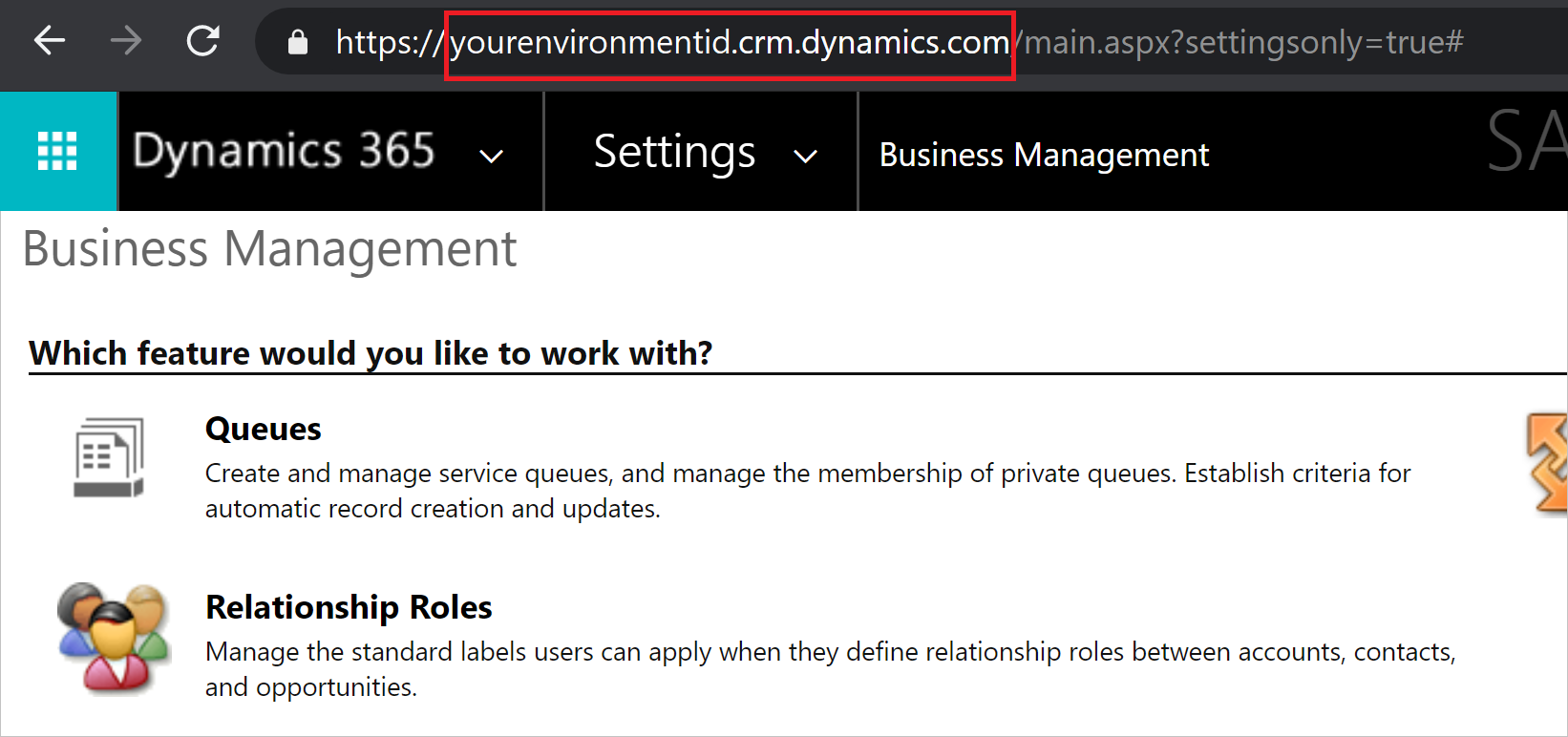
Quando usar o conector Common Data Service (Legacy)
O Dataverse é o substituto direto do conector do Common Data Service. No entanto, pode haver momentos em que seja necessário escolher o conector Common Data Service (Legacy) em vez do conector Dataverse:
Há certos tipos de dados TDS (Tabular Data Stream) que são suportados no OData ao usar o Common Data Service (Legacy) que não são suportados no Dataverse. Os tipos de dados com e sem suporte estão listados em Como o Dataverse SQL difere do Transact-SQL.
Todos esses recursos serão adicionados ao conector Dataverse no futuro, quando o conector Common Data Service (Legacy) será preterido.
Para obter mais informações: Acessando grandes quantidades de dados do Dataverse
Limitações e problemas
Específico do host do Excel
Atualmente, o conector do Power Query Dataverse dentro do Excel não suporta clusters de nuvem soberana (por exemplo, China, Alemanha, EUA).
Limites de desempenho e limitação do Dataverse
Para obter informações sobre limites de desempenho e limitação para conexões Dataverse, vá para Limites e alocações de solicitações. Essas limitações se aplicam ao conector Dataverse e ao conector OData Feed ao acessar o mesmo ponto de extremidade.
Taxa de recuperação da tabela
Como diretriz, a maioria das tabelas padrão são recuperadas a uma taxa de aproximadamente 500 linhas por segundo usando o conector Dataverse. Leve essa taxa em consideração ao decidir se deseja se conectar ao Dataverse ou exportar para o data lake. Se você precisar de taxas de recuperação mais rápidas, considere usar o recurso Exportar para data lake ou o ponto de extremidade TDS (Tabular Data Stream). Para obter mais informações, vá para conexões Alternative Dataverse.
Conexões Dataverse alternativas
Existem várias maneiras alternativas de extrair e migrar dados do Dataverse:
Use o recurso Azure Synapse Link no Power Apps para extrair dados do Dataverse para o Azure Data Lake Storage Gen2, que pode ser usado para executar análises. Para obter mais informações sobre o recurso Azure Synapse Link, vá para O que é o Azure Synapse Link for Dataverse?.
Use o conector OData para mover dados para dentro e para fora do Dataverse. Para obter mais informações sobre como migrar dados entre ambientes Dataverse usando o conector OData de fluxos de dados, vá para Migrar dados entre ambientes Dataverse usando o conector OData de fluxos de dados.
Nota
Tanto o conector Dataverse quanto as APIs OData destinam-se a servir cenários analíticos onde os volumes de dados são relativamente pequenos. A abordagem recomendada para extração de dados em massa é "Azure Synapse Link".
Problema de conexão do SQL Server devido a portas fechadas
Ao se conectar com o conector Dataverse, você pode encontrar um erro Não é possível conectar indicando que ocorreu um erro específico da rede ou da instância ao estabelecer uma conexão com o SQL Server. Este erro é provavelmente causado pelo bloqueio das portas TCP 1433 ou 5558 durante a ligação. Para solucionar o erro de porta bloqueada, vá para Portas bloqueadas.
Usando consultas de banco de dados nativas com o Dataverse
Você pode se conectar ao Dataverse usando uma instrução SQL personalizada ou uma consulta de banco de dados nativa. Embora não exista uma interface de utilizador para esta experiência, pode introduzir a consulta utilizando o Editor Avançado do Power Query. Para usar uma consulta de banco de dados nativa, um banco de dados deve ser especificado como a origem.
Source = CommonDataService.Database([DATABASE URL])
Depois que uma fonte de banco de dados é definida, você pode especificar uma consulta nativa usando a função Value.NativeQuery .
myQuery = Value.NativeQuery(Source, [QUERY], null, [EnableFolding=true])
No conjunto, a consulta tem esta aparência.
let
Source = CommonDataService.Database("[DATABASE]"),
myQuery = Value.NativeQuery(Source, "[QUERY]", null, [EnableFolding=true])
in
myQuery
Escrever incorretamente o nome de uma coluna pode resultar em uma mensagem de erro sobre dobragem de consulta em vez de coluna ausente.
Acessando grandes quantidades de dados do Dataverse
As consultas em tabelas Dataverse podem retornar grandes quantidades de dados. Se estiver a utilizar o conector Dataverse do Power Query, qualquer consulta específica que aceda ao modelo tem um tempo limite fixo de cinco (5) minutos, independentemente do tamanho dos dados. Para obter mais informações, vá para limitações. Portanto, talvez seja necessário consultar os dados várias vezes para acessar todos os dados no modelo. O uso de várias consultas pode levar uma quantidade considerável de tempo para retornar todos os dados.
Se você estiver usando o conector de do Common Data Service (Legado), poderá usar uma única consulta para acessar todos os dados. Esse conector funciona de forma diferente e retorna o resultado em "páginas" de registros 5-K. Embora o conector Common Data Service (Legacy) seja mais eficiente no retorno de grandes quantidades de dados, ainda pode levar uma quantidade significativa de tempo para retornar o resultado.
Em vez de usar esses conectores para acessar grandes quantidades de dados do Dataverse, recomendamos que você use do Azure Synapse Link para acessar modelos grandes. Usar o Azure Synapse Link é ainda mais eficiente do que os conectores Power Query Dataverse ou Common Data Service (Legacy) e foi projetado especificamente em cenários de integração de dados.
Problemas de desempenho relacionados a colunas de relacionamento
Semelhante ao conector do SQL Server, há uma opção disponível para desabilitar as propriedades de navegação (colunas de relacionamento) no conector Dataverse para melhorar o desempenho. Esta opção pode ser definida nas opções avançadas disponíveis no Power Query Online ou pode ser definida utilizando o CreateNavigationProperties=false parâmetro na função de conector Dataverse.
Source = CommonDataService.Database("{crminstance}.crm.dynamics.com",[CreateNavigationProperties=false]),